Come proteggere / bloccare il codice VBA in Excel?
Per gli utenti esperti di Excel, spesso creano codici VBA per risolvere problemi complessi. Tuttavia, a volte vogliono proteggere il codice VBA da visualizzazioni o distruzioni da parte di altri. Proprio come puoi usare una password per proteggere cartelle di lavoro e fogli di lavoro, puoi anche impostare una password per proteggere le macro in Excel.
Proteggi o blocca il codice VBA in Excel
 Proteggi o blocca il codice VBA in Excel
Proteggi o blocca il codice VBA in Excel
Per impedire ad altri di disabilitare i tuoi codici, i seguenti passaggi possono aiutarti a impostare una password per proteggere le macro.
1. Premi i tasti Alt + F11 per aprire il tuo codice esistente, e nella finestra Microsoft Visual Basic for Applications, clicca su Strumenti > Proprietà progetto VBA, vedi screenshot:
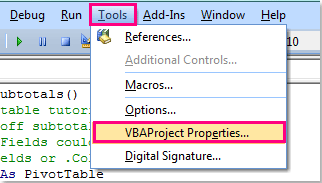
2. Nella finestra di dialogo Proprietà progetto VBA – Proprietà progetto, clicca sulla scheda Protezione, quindi seleziona Blocca progetto per la visualizzazione, infine inserisci e conferma la password che desideri utilizzare per proteggere il codice nella sezione Password per visualizzare le proprietà del progetto, vedi screenshot:

3. Quindi, fai clic su OK per uscire dalla finestra di dialogo e chiudi la finestra Microsoft Visual Basic for Applications.
4. Salva la cartella di lavoro nel formato Cartella di lavoro con Macro di Excel e chiudila per rendere effettiva la protezione tramite password. La prossima volta, quando aprirai questa cartella di lavoro e proverai a visualizzare il codice, ti verrà richiesta la password per accedere al codice. Vedi screenshot:
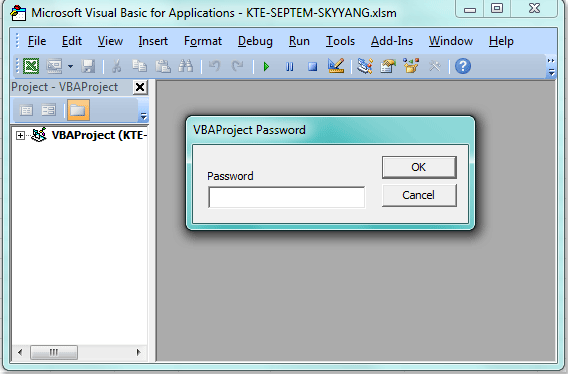
Articoli correlati:
Come impostare una password per proteggere la cartella di lavoro?
Come proteggere più fogli di lavoro contemporaneamente in Excel?
Come recuperare la password di protezione persa del foglio di lavoro in Excel?
I migliori strumenti per la produttività in Office
Potenzia le tue competenze in Excel con Kutools per Excel e sperimenta un'efficienza mai vista prima. Kutools per Excel offre oltre300 funzionalità avanzate per aumentare la produttività e farti risparmiare tempo. Clicca qui per ottenere la funzione di cui hai più bisogno...
Office Tab porta le schede su Office e rende il tuo lavoro molto più semplice
- Abilita la modifica e lettura a schede in Word, Excel, PowerPoint, Publisher, Access, Visio e Project.
- Apri e crea più documenti in nuove schede della stessa finestra invece che in nuove finestre.
- Aumenta la produttività del50% e riduce centinaia di clic del mouse ogni giorno!
Tutti gli add-in Kutools. Un solo programma di installazione
La suite Kutools for Office include add-in per Excel, Word, Outlook & PowerPoint più Office Tab Pro, ideale per i team che lavorano su più app di Office.
- Suite tutto-in-uno — Add-in per Excel, Word, Outlook & PowerPoint + Office Tab Pro
- Un solo programma di installazione, una sola licenza — configurazione in pochi minuti (pronto per MSI)
- Funzionano meglio insieme — produttività ottimizzata su tutte le app Office
- Prova completa30 giorni — nessuna registrazione, nessuna carta di credito
- Massimo risparmio — costa meno rispetto all’acquisto singolo degli add-in